小米 微信双开 小米手机双开微信教程
更新时间:2023-09-22 13:01:00作者:xiaoliu
小米 微信双开,如今随着智能手机的普及,人们对于手机的需求也越来越高,而在众多手机品牌中,小米手机因其出色的性能和良好的用户体验备受青睐。对于一些使用微信频繁的用户来说,他们可能需要同时登录多个微信账号,以便更好地管理个人和工作生活。为了满足这一需求,小米手机提供了双开微信的功能,使用户能够方便地同时登录两个微信账号。接下来我们将介绍小米手机双开微信的教程,帮助大家轻松实现多账号管理的愿望。
步骤如下:
1.点击手机桌面的“设置”图标,打开设置页面。
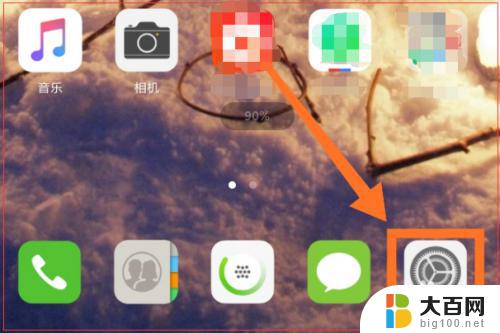
2.进去设置页面后,点击应用双开。
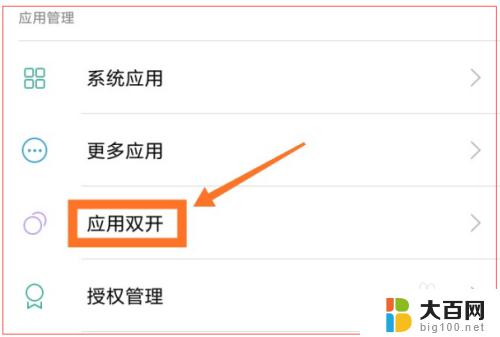
3.进入双开页面后,找到微信app。
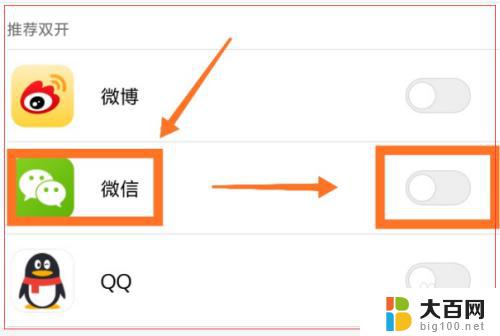
4.将微信右侧的开关按钮打开。系统提示图片已添加至桌面。


5.退回至手机桌面,可以看到桌面新生成一个微信app图标。

6.点击该新生成的微信app图标,输入微信账号和密码。登陆即可。这样,小米手机就实现了双开微信的目的。
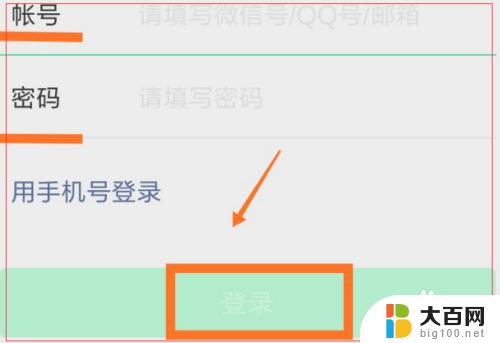
以上是小米微信双开的全部内容,如遇到相同问题的用户,请参考本文介绍的步骤进行修复,希望这篇文章对大家有所帮助。
小米 微信双开 小米手机双开微信教程相关教程
- 华为手机怎样微信双开 华为手机双开微信教程
- 微信双卡怎么开两个微信 双卡双待手机怎么同时登录两个微信账号
- 电脑微信多开怎么操作步骤 电脑微信双开教程
- oppo手机怎么开两个微信 OPPO手机双微信使用指南
- 电脑怎么微信双开啊? 电脑如何实现双开微信
- 微信双开电脑端 电脑微信如何双开
- 手机微信的字大小怎么设置 微信字体大小设置教程
- 小米微信声音小怎么调大声 微信声音调整
- 荣耀可以装两个微信吗 华为荣耀手机如何双开微信
- 小米手机投屏到笔记本 小米手机投屏到电脑教程
- 苹果进windows系统 Mac 双系统如何使用 Option 键切换
- win开机不显示桌面 电脑开机后黑屏无法显示桌面解决方法
- windows nginx自动启动 Windows环境下Nginx开机自启动实现方法
- winds自动更新关闭 笔记本电脑关闭自动更新方法
- 怎样把windows更新关闭 笔记本电脑如何关闭自动更新
- windows怎么把软件删干净 如何在笔记本上彻底删除软件
电脑教程推荐